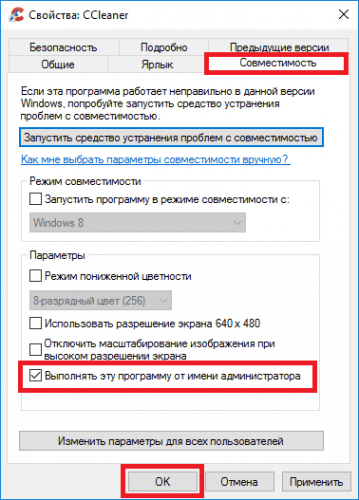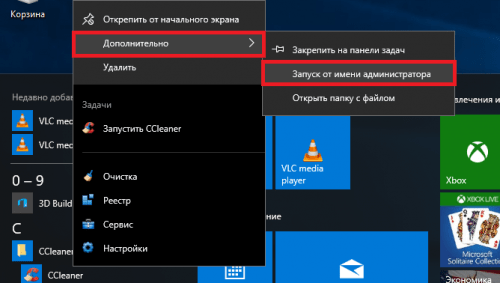Запуск программ в режиме администратора в Windows 10
Операционная система быстрая, оптимизированная и «дружит» с большинством программ и приложений. Создатели адаптировали «десятку» с огромным количеством софта. Однако есть программы, о которых Windows ничего не знает, как программы не знают о новом ОС, и тут возникают проблемы.
Безопасность Windows 10
Стандартные программы могут даже устанавливаться, но будут работать с ошибками. Связано это с увеличением системной безопасности в Windows 10. Если раньше каждый пользователь во время установки ОС получал автоматически «права администратора» и мог «чудить» все, что ему вздумается, то в Windows 10 этот номер не пройдет. К сожалению или к счастью, права пользователей значительно урезаны. Вместе с этим и стандартные программы не имеют никаких прав. Вот отсюда и возникает конфликт в компьютерной семье: ошибки, не запуск программ и прочее.
Для решения подобных проблем существует два способа:
- запуск в режиме совместимости;
- запуск от имени администратора.
Совместимость Windows
Итак, давайте воспользуемся безобидным и простым методом. Программа, которую вы не можете запустить, должна заработать после простой манипуляции. Нажимаем правой кнопкой мышки на ярлык приложения и выбираем раздел «Свойства» — «Совместимость», активируем параметр «Выполнять программу от имени администратора». Если программа не запускается, но вам очень нужно запустить ее на Windows 10, тогда есть еще один момент: можно поставить галочку «Запустить совместимость Windows 7».
Запуск от имени администратора
Второй метод на сто процентов эффективней. Внимание! Не рекомендуется использовать второй метод неопытным пользователям и всем, кто на 100% не уверен в запускаемой программе.
Итак, запускаем программу в режиме администратора. В этом случае Windows отключает защиту и дает доступ в самые скрытые и сокровенные папки и файлы, что опасно при включении неизвестных приложений.
Для запуска программы в административном режиме, следует кликнуть на программу, включить контекстное меню и поставить галочку «всегда запускать в режиме администратора». Во время подобных действий нельзя отключать антивирус. После настройки программа запустится обычным способом – кликом на значок.
Изменить файловую привязку можно с помощью команды «Открыть с помощью». Так вы можете выбрать любую программу с жесткого диска для открытия документов, музыки, фильмов и прочих файлов.